L'esecuzione di un avvio pulito dovrebbe portare a termine il lavoro
- Se hai a che fare con l'errore di aggiornamento 0x8031004a, potrebbe essere dovuto a file di sistema corrotti.
- Una soluzione rapida ed efficace a questo problema consiste nel ripristinare i componenti dell'aggiornamento.
- Nel peggiore dei casi, puoi eseguire un aggiornamento sul posto.
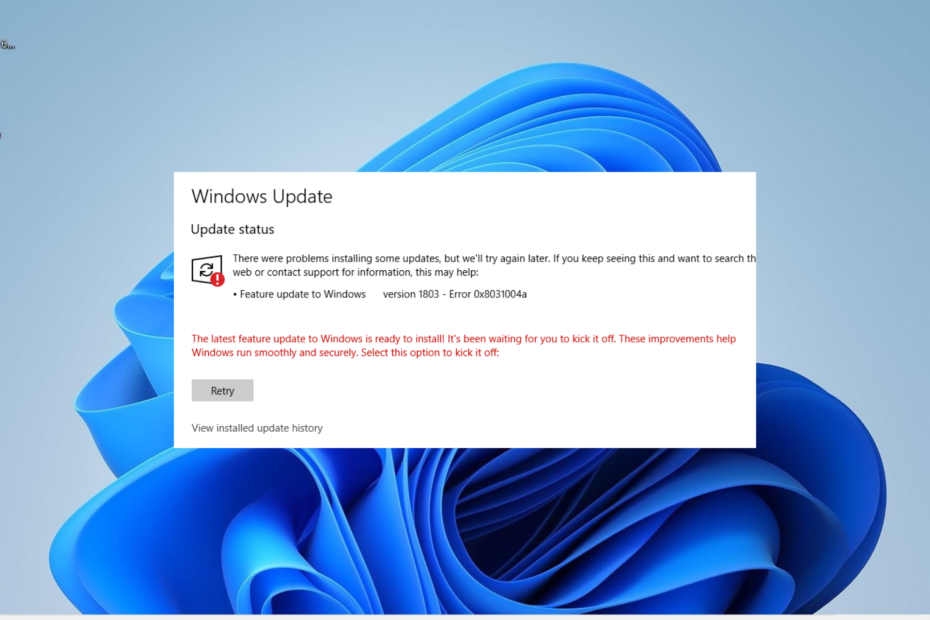
XINSTALLARE CLICCANDO SUL FILE DI DOWNLOAD
- Scarica Fortect e installalo sul tuo computer.
- Avvia il processo di scansione dello strumento per cercare i file corrotti che sono la fonte del tuo problema.
- Fare clic con il tasto destro su Avvia riparazione quindi lo strumento potrebbe avviare l'algoritmo di fissaggio.
- Fortect è stato scaricato da 0 lettori questo mese.
Gli aggiornamenti di Windows sono importanti per risolvere problemi fastidiosi sul tuo PC. Tuttavia, gli utenti incontrano diversi problemi durante il tentativo di aggiornare i loro PC, con il codice di errore 0x8031004a in primo piano.
Sebbene diversi fattori possano causare questo problema, non è il più difficile da risolvere. E ti mostreremo i modi rapidi per eliminare l'errore in questa guida dettagliata.
Perché ricevo il codice di errore 0x8031004a
Di seguito sono riportate alcune delle potenziali cause di questo errore:
- File di sistema difettosi: Una delle principali cause di questo problema è un file di sistema corrotto o mancante. Puoi superare il messaggio di errore tramite riparare e ripristinare questi file.
- Memoria insufficiente: Se hai troppi file spazzatura sul tuo PC, potresti ricevere questo errore durante il tentativo aggiornare il PC. Per risolvere questo problema, è necessario eseguire lo strumento Pulizia disco.
- Componenti malfunzionanti: A volte, potresti ricevere l'errore 0x8031004a a causa di problemi con alcuni componenti dell'aggiornamento. La soluzione a questo è riavviare questi componenti.
Come posso correggere il codice di errore 0x8031004a
1. Eseguire un avvio pulito
- premi il finestre tasto + R, tipo msconfig, e colpisci accedere.
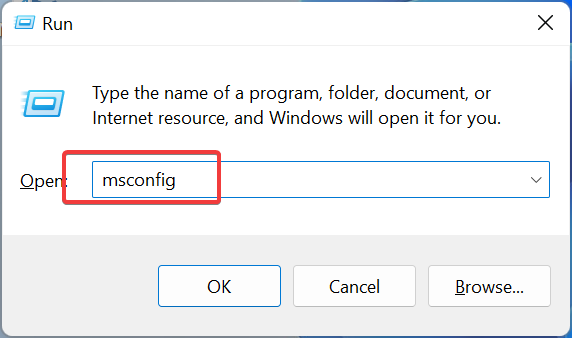
- Scegliere Servizi in alto, controlla il Nascondi tutti i servizi Microsoft casella e fare clic su Disabilitare tutto pulsante.
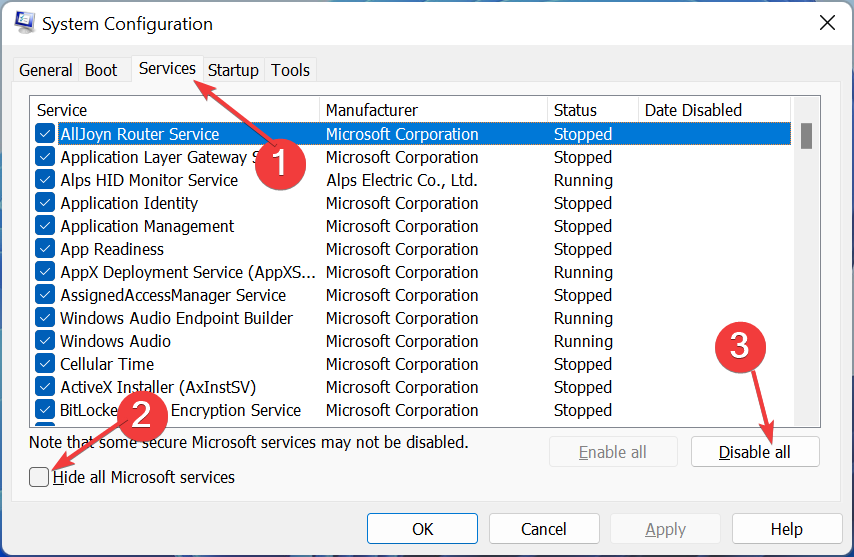
- Successivamente, fai clic su Avviare scheda in alto.
- Clicca il Apri Task Manager collegamento.
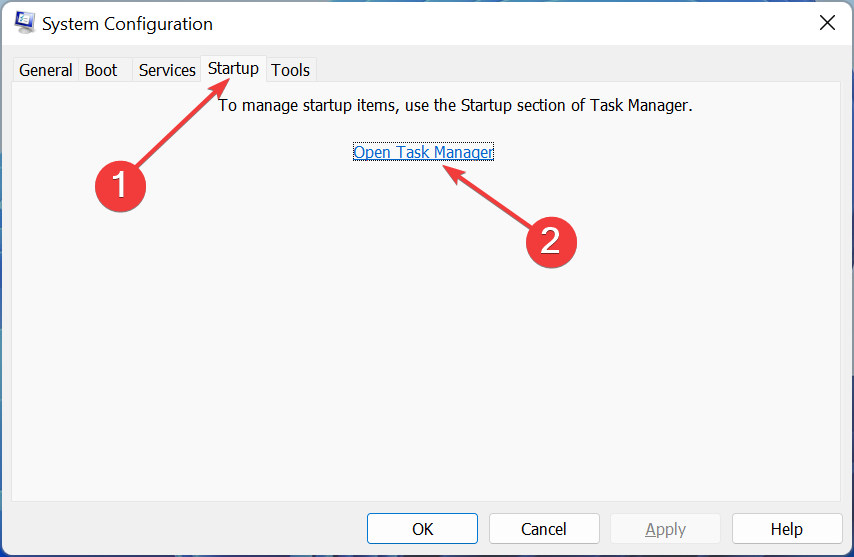
- Fai clic con il pulsante destro del mouse su ciascuna delle app lì e seleziona disattivare.
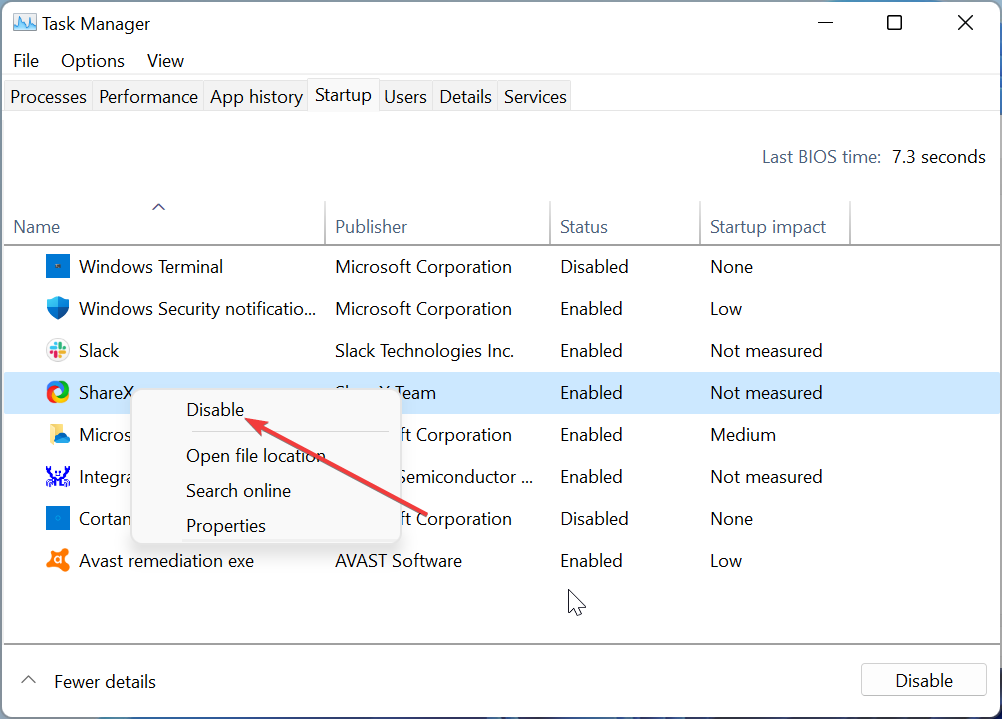
- Infine, torna alla finestra Configurazione di sistema e fai clic su Fare domanda a pulsante, seguito da OK.
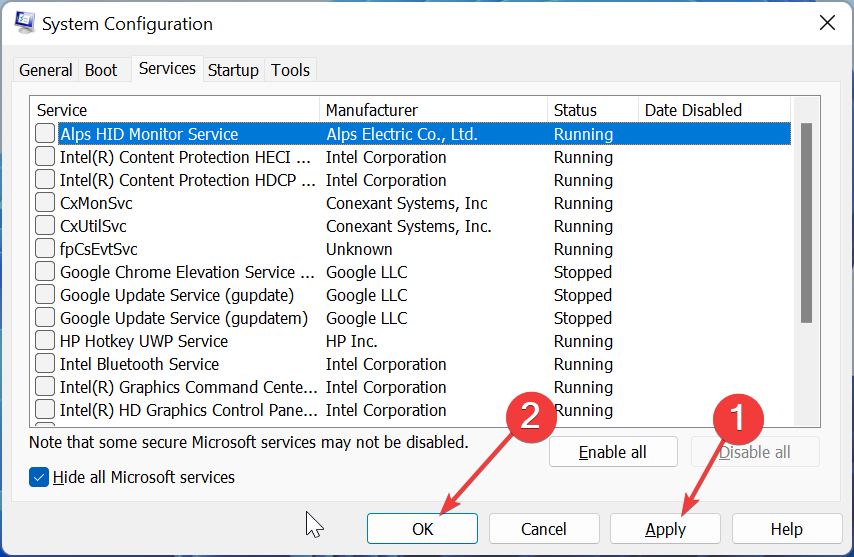
L'errore 0x8031004a a volte può essere dovuto a un conflitto tra alcune app di terze parti. L'esecuzione di un avvio pulito dovrebbe fare il trucco qui.
2. Ripristina i componenti di aggiornamento di Windows
- premi il finestre chiave, tipo cmde selezionare Esegui come amministratore sotto il prompt dei comandi.
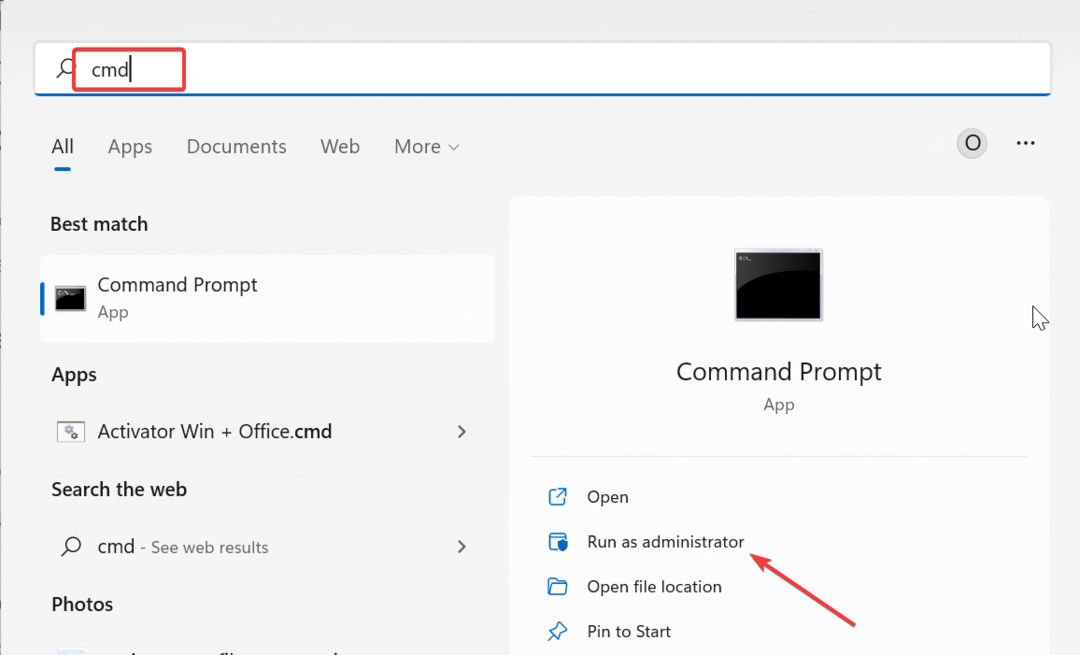
- Digitare i comandi seguenti e premere accedere dopo ogni:
Bit di stop nettiNet stop wuauservNet stop appidsvcNetstop cryptsvcElimina %ALLUSERSPROFILE%\Microsoft\Network\Downloader\qmgr*.dat /QDel "%HOMEDRIVE%\Users\All Users\Microsoft\Network\Downloader\qmgr*.dat" /QCanc %WINDIR%\SoftwareDistribution\*.* /s /QBit di inizio nettiInizio netto wuauservNet start appidsvcNetstart cryptsvc - Infine, attendi che i comandi finiscano di essere eseguiti e riavvia il PC.
In alcuni casi, l'errore 0x8031004a può essere causato da problemi con uno o più componenti di aggiornamento cruciali. È necessario riavviare questi componenti per eliminare l'errore.
- Errore 0x80073d27: come risolvere questo problema relativo ai servizi di gioco
- Che cos'è il codice di errore 999 e come risolverlo rapidamente
- 0xc0000218 Errore BSoD: come risolverlo su Windows 10 e 11
- Correzione: è necessaria l'autorizzazione di tutti per modificare il file
- 0x8024a204 Errore di Windows Update: come risolverlo
3. Esegui lo strumento di risoluzione dei problemi di Windows Update
- premi il finestre tasto + IO e scegli Risoluzione dei problemi nel riquadro di destra.
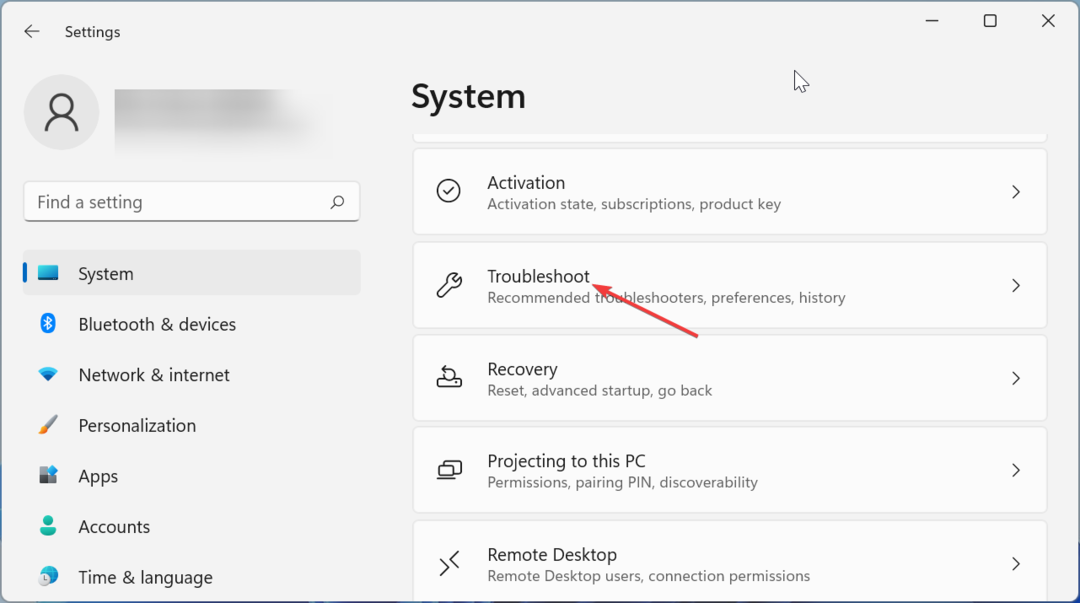
- Clicca il Altri strumenti per la risoluzione dei problemi opzione nella pagina successiva.
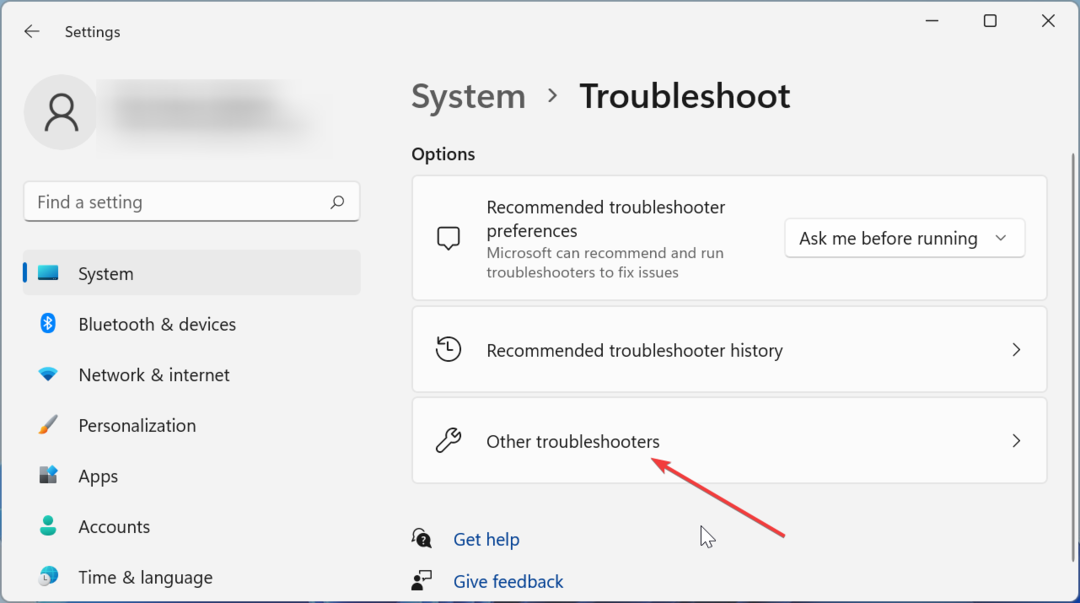
- Infine, fai clic su Correre pulsante prima del aggiornamento Windows opzione.
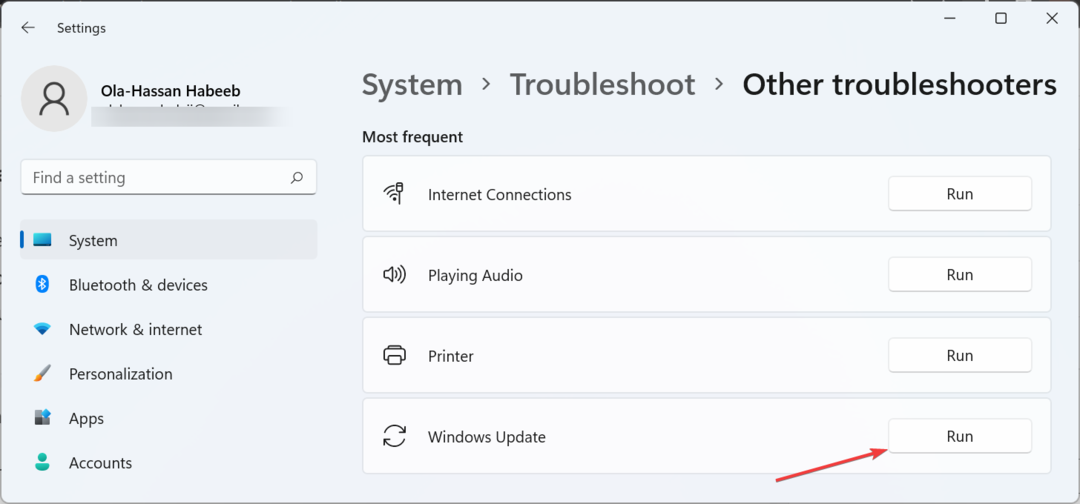
Consiglio dell'esperto:
SPONSORIZZATO
Alcuni problemi del PC sono difficili da affrontare, soprattutto quando si tratta di file di sistema e repository di Windows mancanti o danneggiati.
Assicurati di utilizzare uno strumento dedicato, ad esempio Fortit, che eseguirà la scansione e sostituirà i tuoi file rotti con le loro nuove versioni dal suo repository.
L'errore 0x8031004a a volte può essere dovuto a problemi con alcuni servizi e componenti. La soluzione a questo è eseguire lo strumento di risoluzione dei problemi di Windows Update.
4. Ripara i file di sistema
- premi il finestre chiave, tipo cmde selezionare Esegui come amministratore sotto il prompt dei comandi.
- Digita il comando qui sotto e premi accedere per eseguirlo:
DISM /online /cleanup-image /restorehealth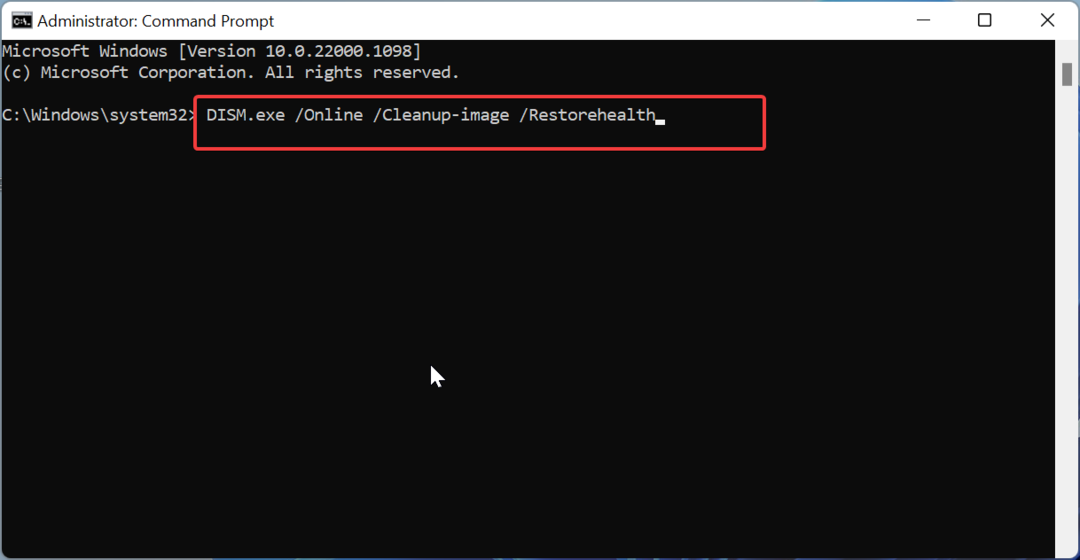
- Attendere il completamento dell'esecuzione del comando.
- Ora, esegui il comando seguente:
sfc /scannow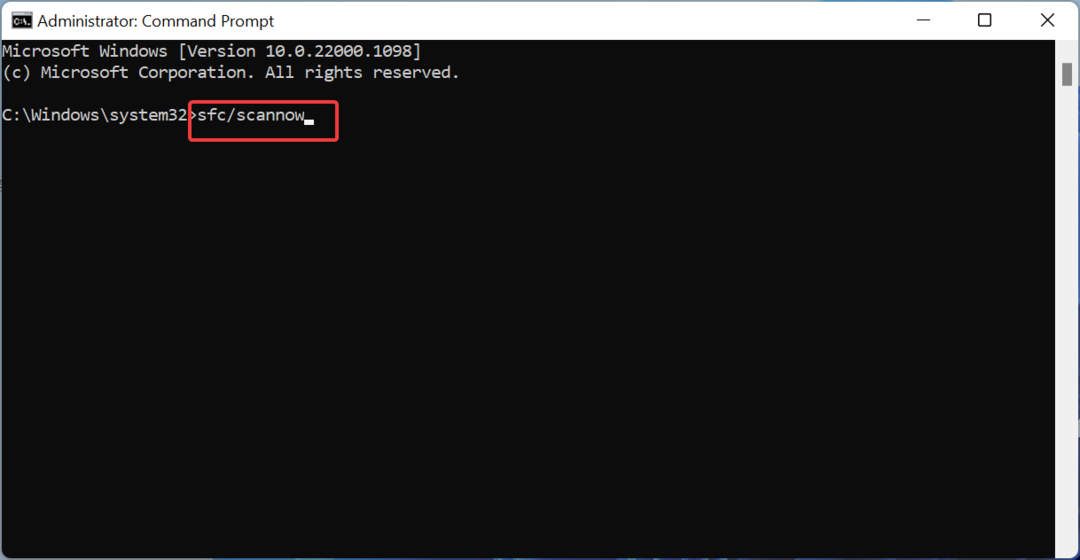
- Infine, attendi che il comando finisca di essere eseguito e riavvia il PC.
In alcuni casi, file di sistema corrotti o mancanti causano problemi diversi e questo errore di aggiornamento 0x8031004a non è diverso. Per risolvere questo problema, è necessario eseguire alcune scansioni.
5. Eseguire un aggiornamento sul posto
- Vai al Sito ufficiale per il download di Windows 11 e clicca Scarica ora sotto il Crea il supporto di installazione di Windows 11 sezione.
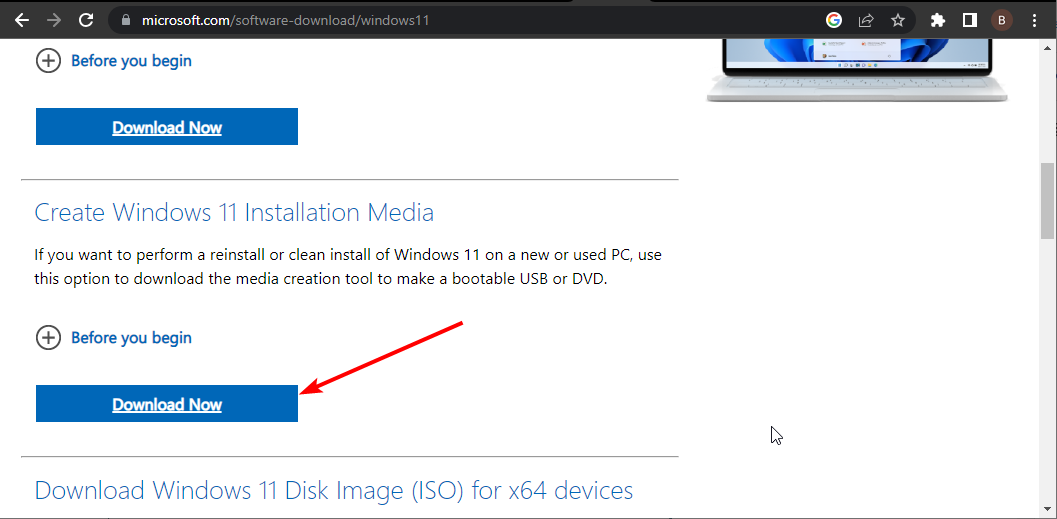
- Fare doppio clic sul file scaricato per eseguirlo.
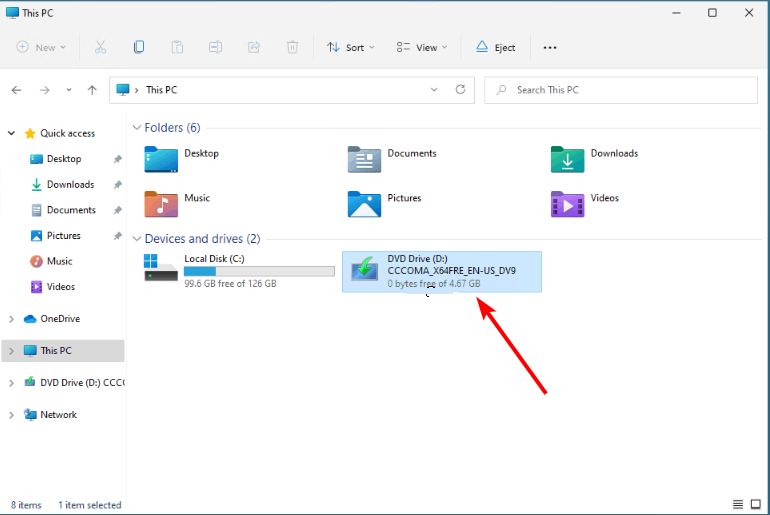
- Ora, attendi che Windows prepari l'installazione e fai clic SÌ quando richiesto.
- Successivamente, accetta il file Contratto di licenza e attendi che Windows scarichi gli aggiornamenti richiesti.
- Scegli tra mantenere i tuoi file e app e rimuoverli. Poiché desideri eseguire un aggiornamento sul posto, lascia le impostazioni consigliate, ovvero mantieni i tuoi file e le tue app.
- Ora, fai clic su Installare pulsante per avviare l'aggiornamento sul posto.
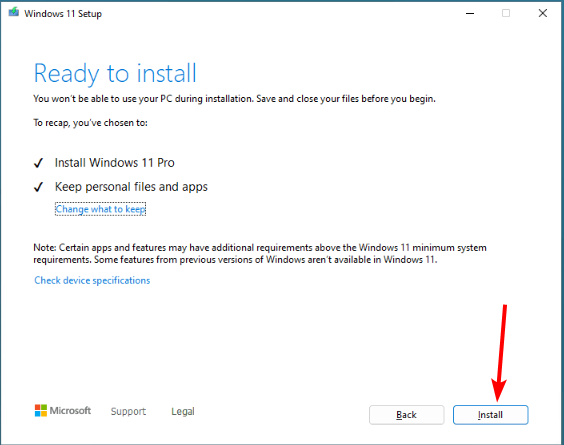
- Infine, attendi che Windows copi i file necessari per aggiornare il tuo dispositivo e riavviare il PC.
Se l'aggiornamento non riesce con il codice di errore 0x8031004a, è necessario eseguire un aggiornamento di riparazione. Questo ti aiuterà a forzare l'aggiornamento.
L'errore di aggiornamento 0x8031004a può essere piuttosto fastidioso, ma non è il più difficile da risolvere. Fortunatamente, il tuo lavoro è stato semplificato con le soluzioni in questa guida.
Allo stesso modo, se riscontri altri problemi come il Errore di aggiornamento 0x8007371c, dovresti essere in grado di risolverlo con le soluzioni in questa guida.
Sei riuscito a risolvere il problema? Sentiti libero di farcelo sapere nei commenti qui sotto.
Hai ancora problemi?
SPONSORIZZATO
Se i suggerimenti di cui sopra non hanno risolto il tuo problema, il tuo computer potrebbe riscontrare problemi di Windows più gravi. Ti suggeriamo di scegliere una soluzione all-in-one come Fortit per risolvere i problemi in modo efficiente. Dopo l'installazione, basta fare clic su Visualizza e correggi pulsante e quindi premere Avvia riparazione.


